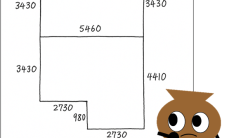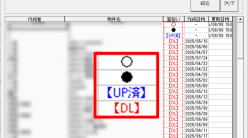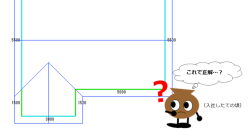練習問題前に… 屋根伏せ図モードを初めて使われる方へ
まずは屋根伏せファーストステップマニュアルで基本機能をチェックしてください!
ダウンロードはこちらから
※カスタマIDのログインが必要です。
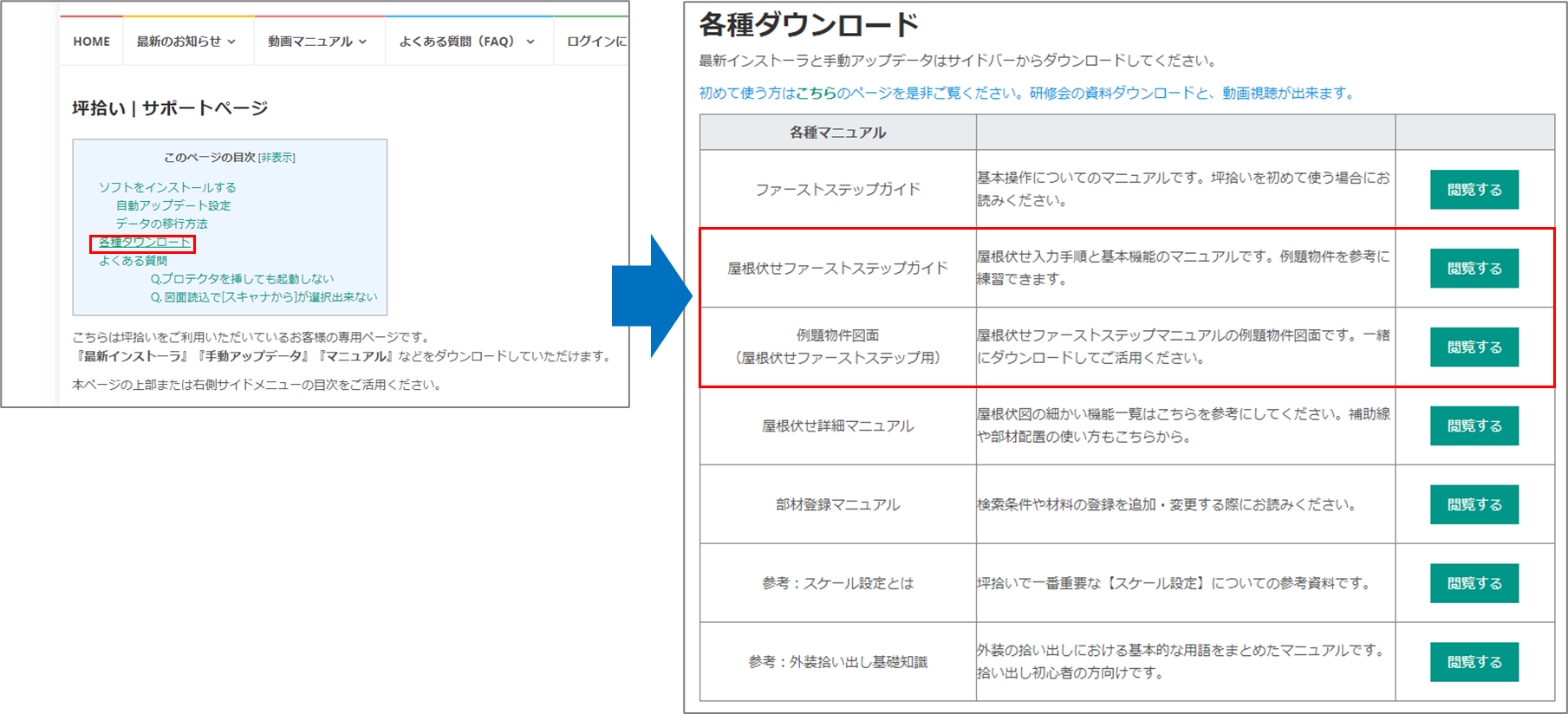
練習問題1
屋根伏せ図モード機能習得のための、練習問題をご用意しました。
難易度 ★★☆☆☆
作図時間目安 10分~15分ほど

※軒・片流れ棟出幅は500mm、袖出幅は300mm
ぜひ図面をダウンロードしてチャレンジしてみてください。
図面→ https://software.sanyu-apps.com/download/yanefuse/yanefusepractice1.pdf
答え合わせと手順は下記に記載します。
☆この伏せ図を作るポイント
①桁下げの設定
②勾配の違う下屋の作成
答え合わせ
↓完成図
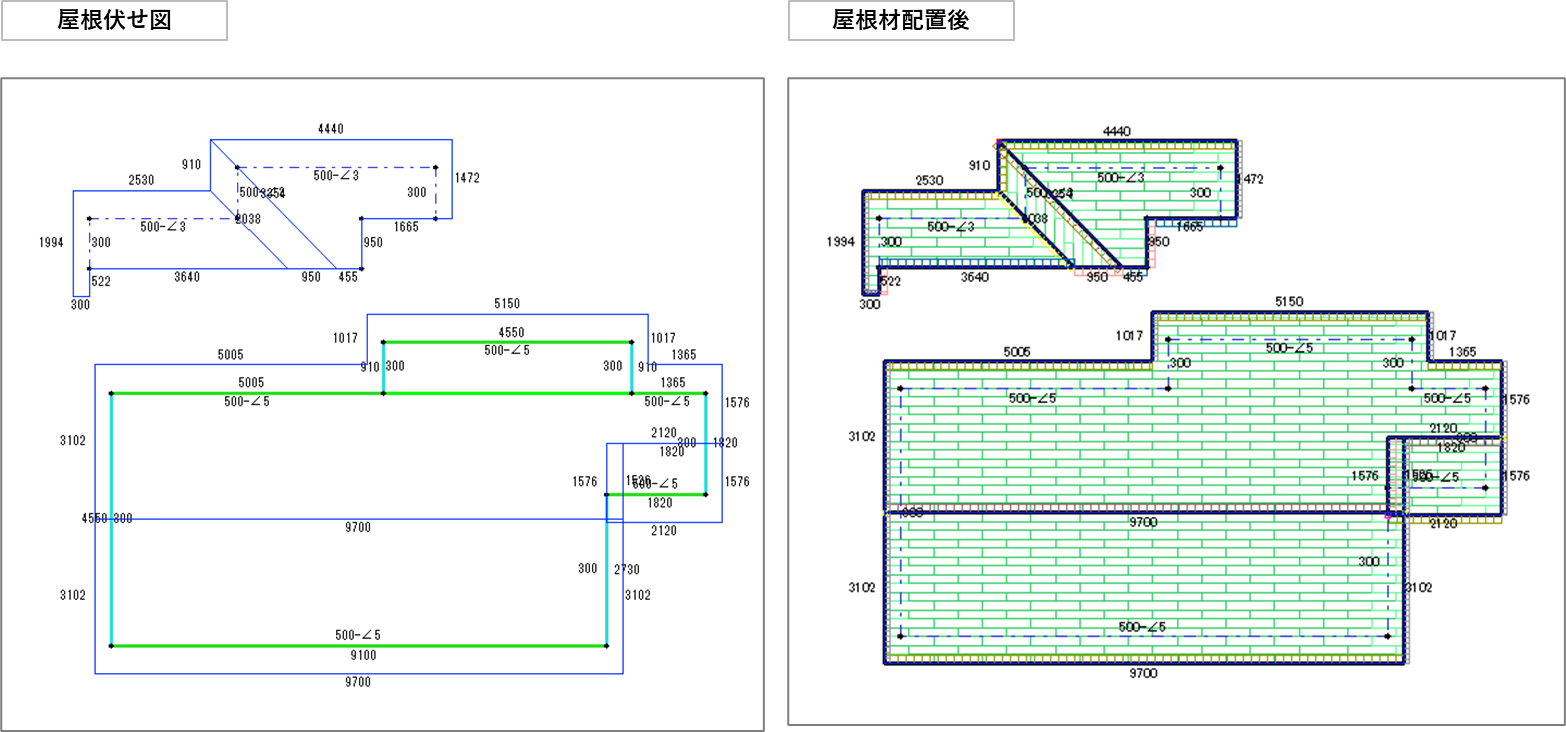
↓積算結果 ※拾出表示にしています
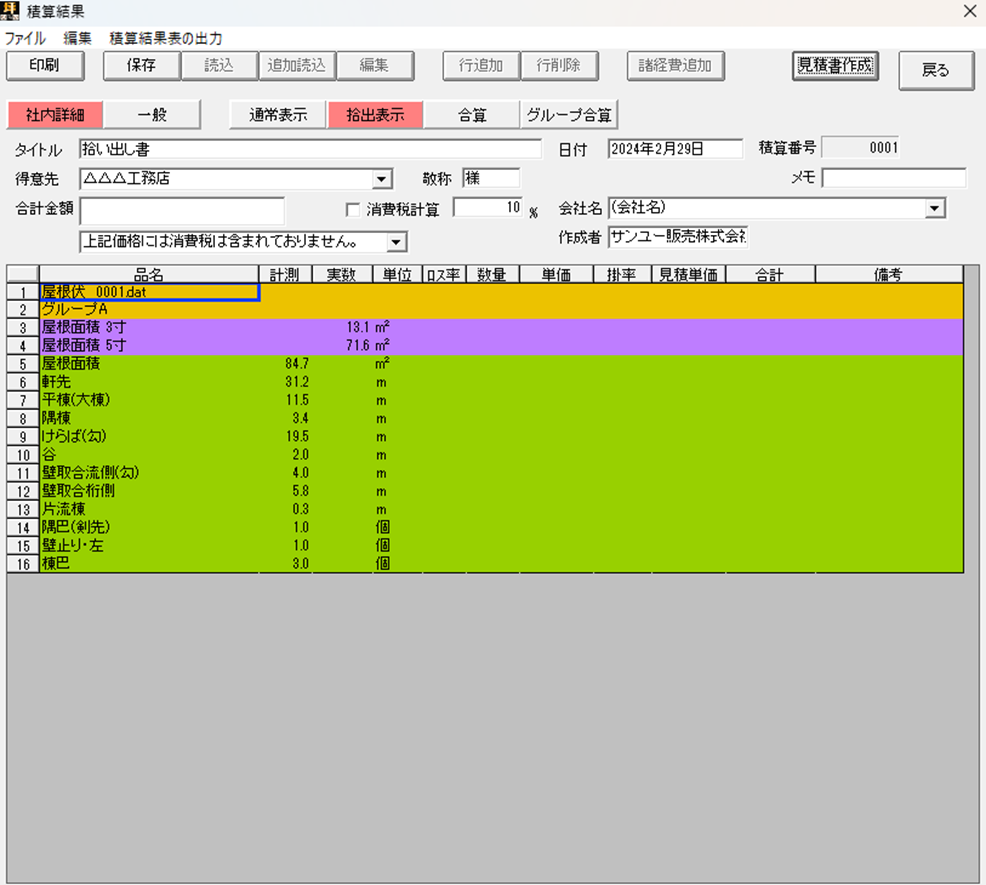
作成手順
1.大屋根(2Fの屋根)の作図
① 2Fの平面図を見て、外壁線を入力します。
【外壁線入力】の多角形入力で一辺ずつサイズ入力していきます。
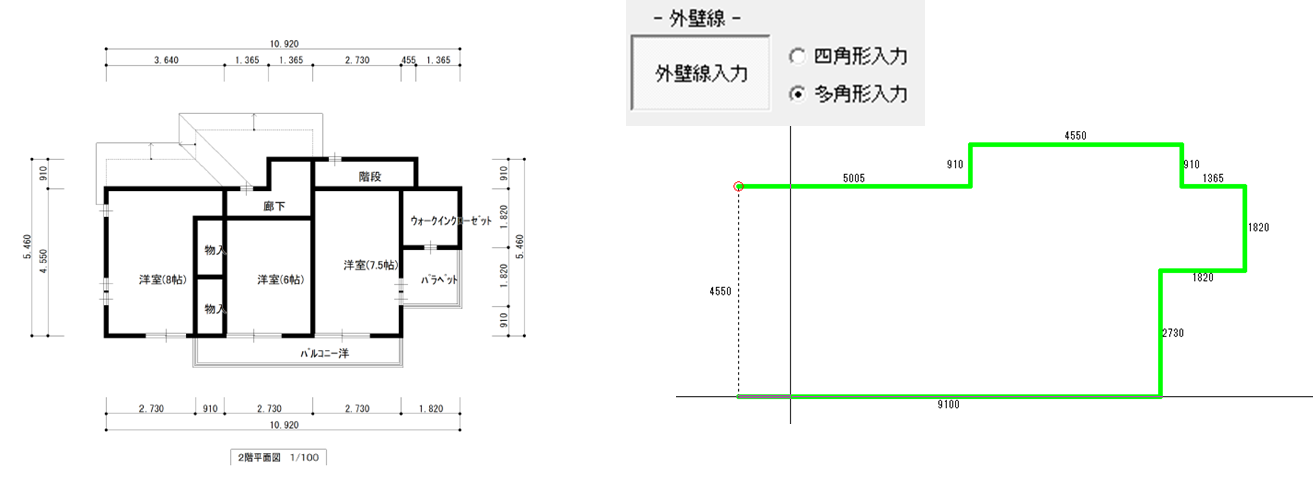
② 屋根形状設定画面を設定します。
勾配: 5寸
軒出幅: 500mm
袖出幅: 300mm
屋根形状: 切妻:東西
でOKを押します。
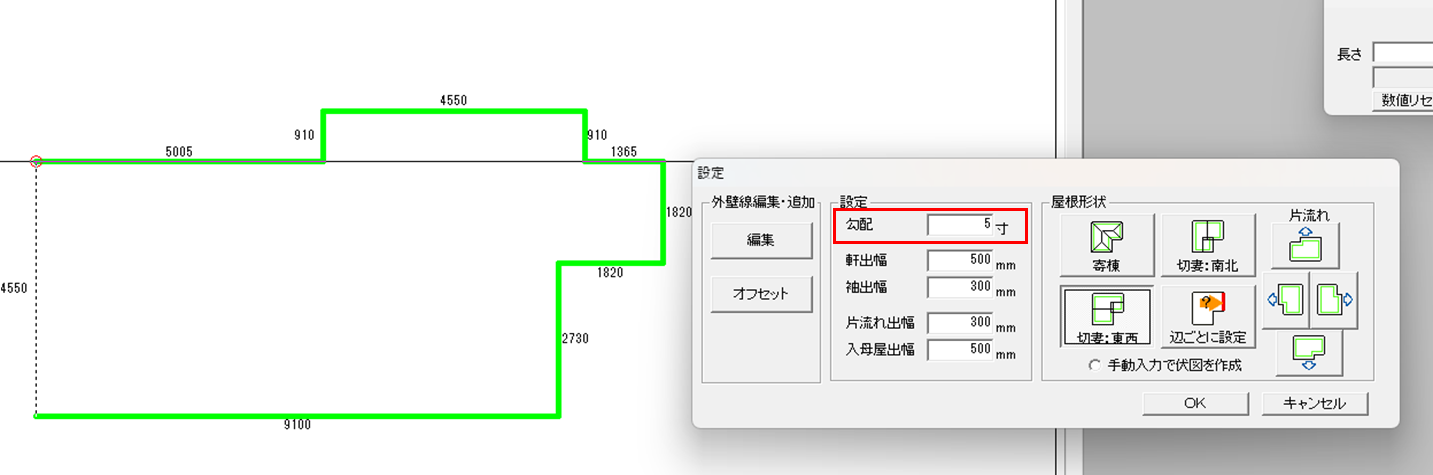
切妻の形状で屋根伏せ図が作成されます。
軒と軒の中央の位置に棟が配置された形状になります。
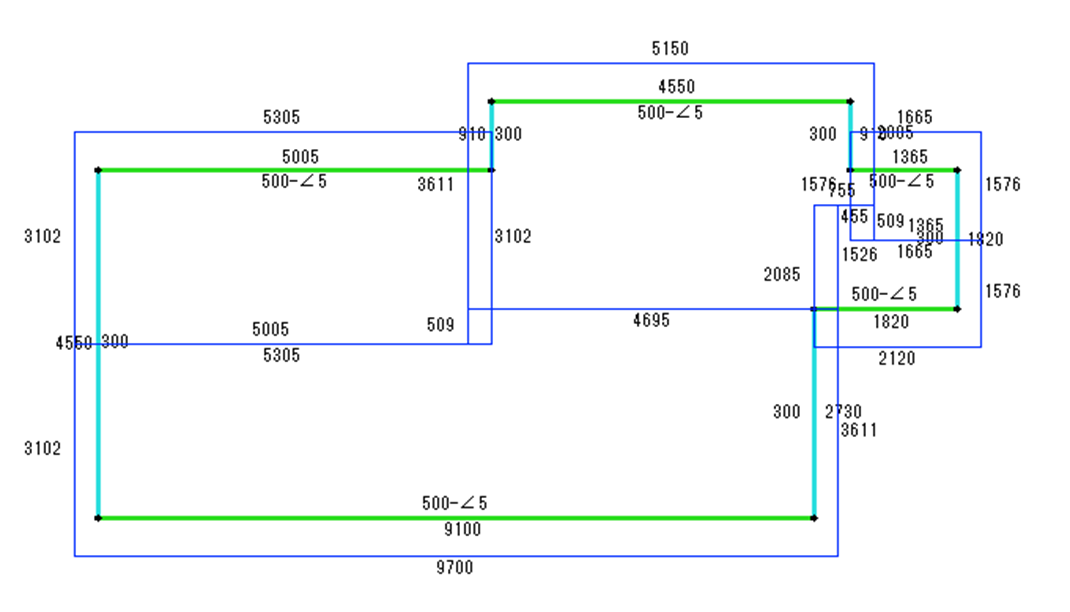
③この大屋根は、一部軒の高さが下がっている部分があります。
こういった形状は「桁下げ」が必要です。
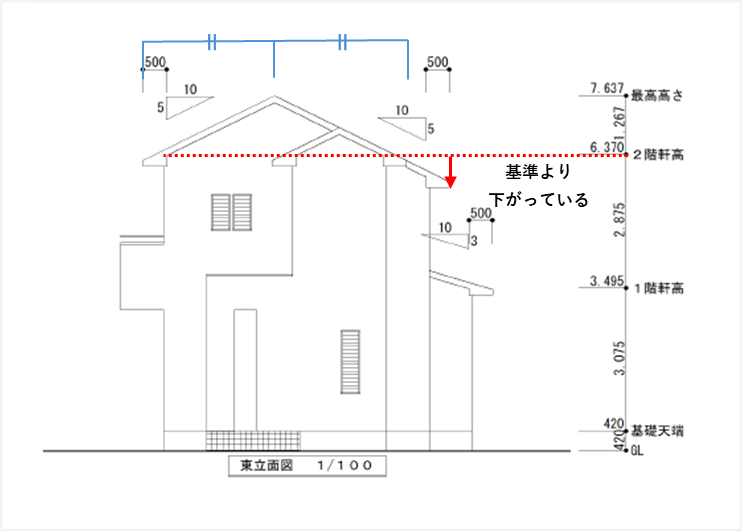
【桁上げ・下げ】ボタンをクリックし、北面4550mmの軒を910mm桁を下げます。
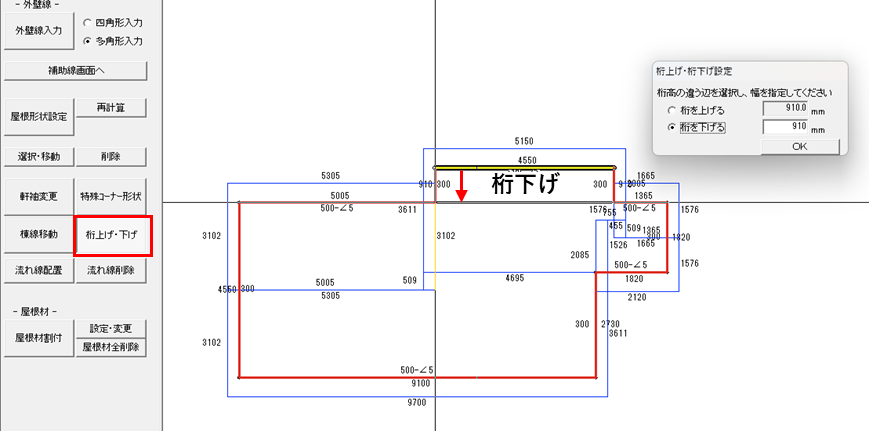
桁下げすることにより、棟の位置が動き、北面が1面になります。
これで大屋根が完成です。
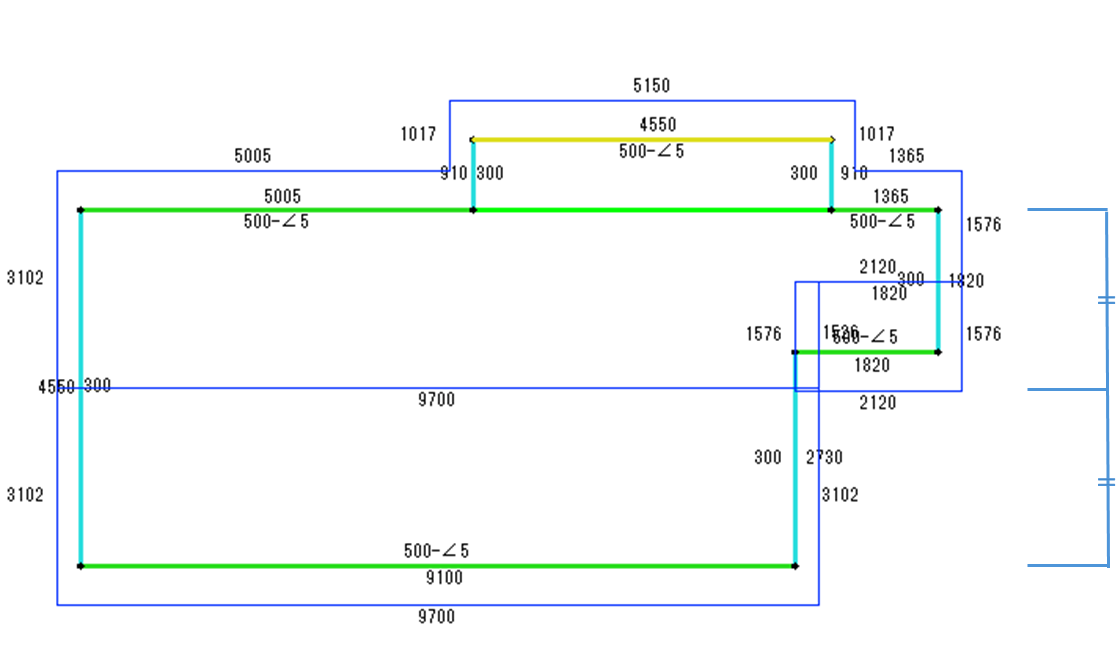
☆桁上げ下げについて、詳しい説明はこちら
2.下屋(1Fの屋根)の作図
①下屋は2Fと1Fの平面図を比較し、1Fしか部屋がない部分を外壁線として作図します。
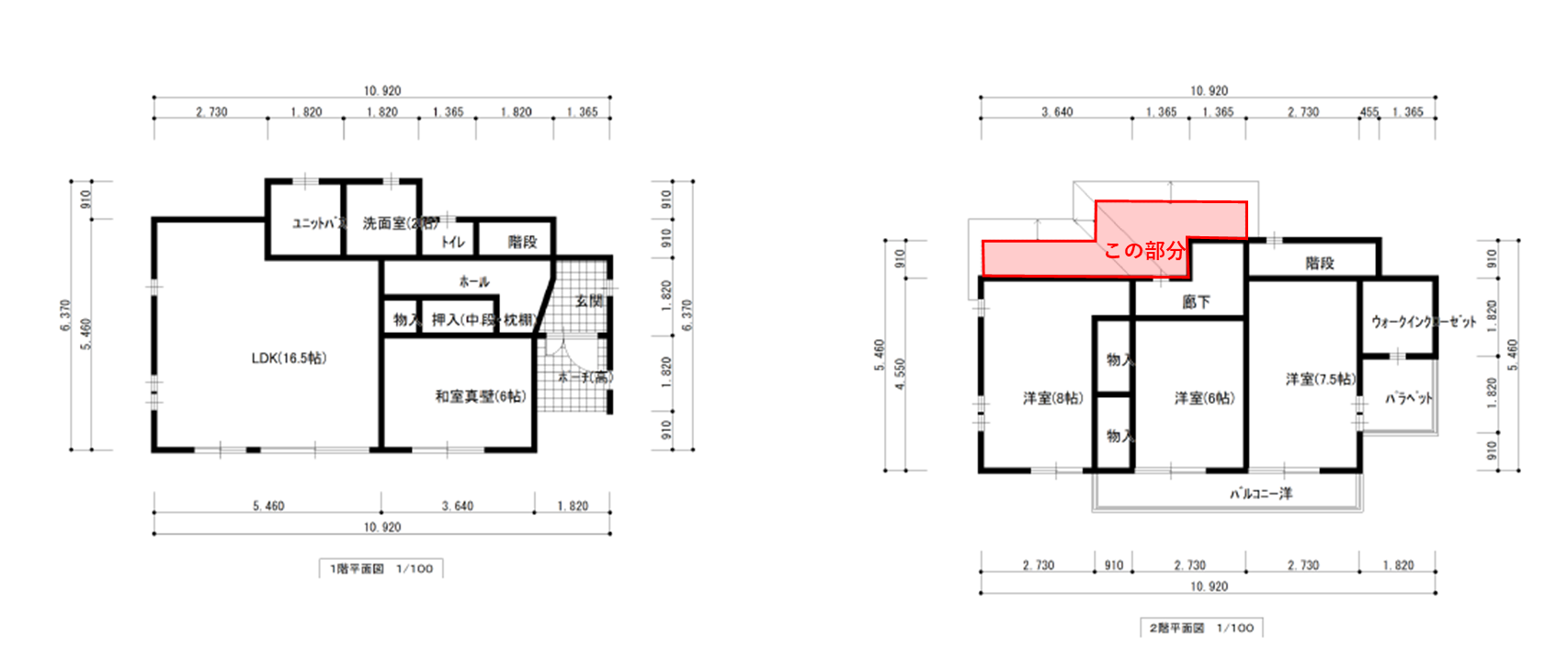
②屋根形状設定画面を設定します。
大屋根と勾配が異なりますので、注意して設定しましょう。
勾配: 3寸
軒出幅: 500mm
袖出幅: 300mm
屋根形状: 寄棟
でOKを押します。
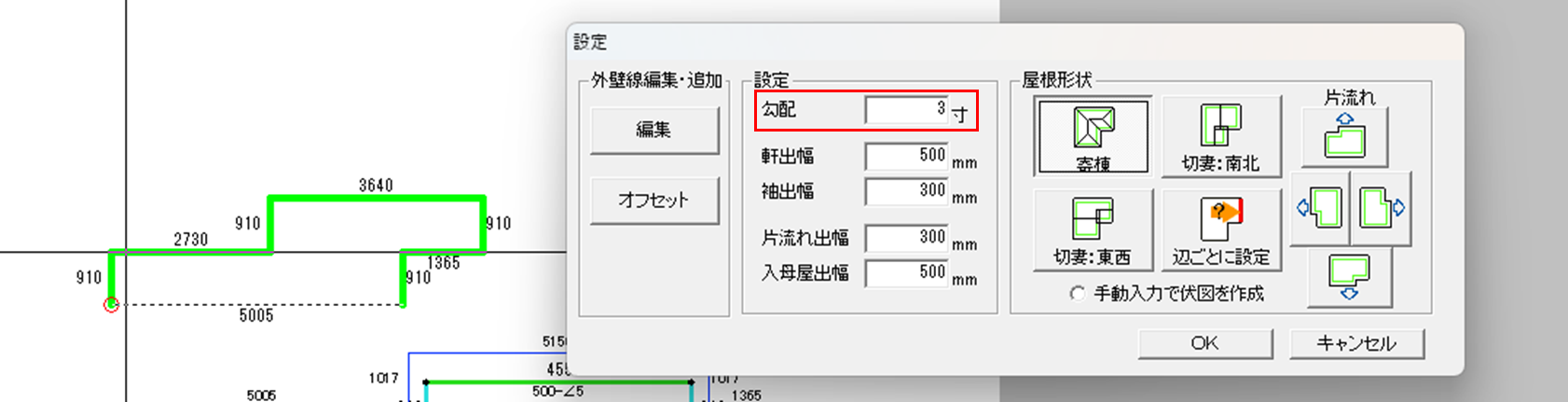
寄棟の形状で屋根が作成されます。
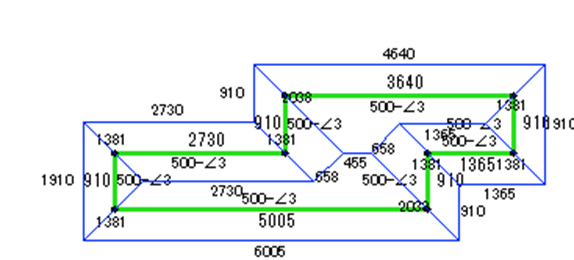
③【軒袖変更】ボタンをクリックします。
「壁取り合い」を選択し、壁にぶつかる辺をクリックします。
「袖」を選択し、ケラバになる辺をクリックします。
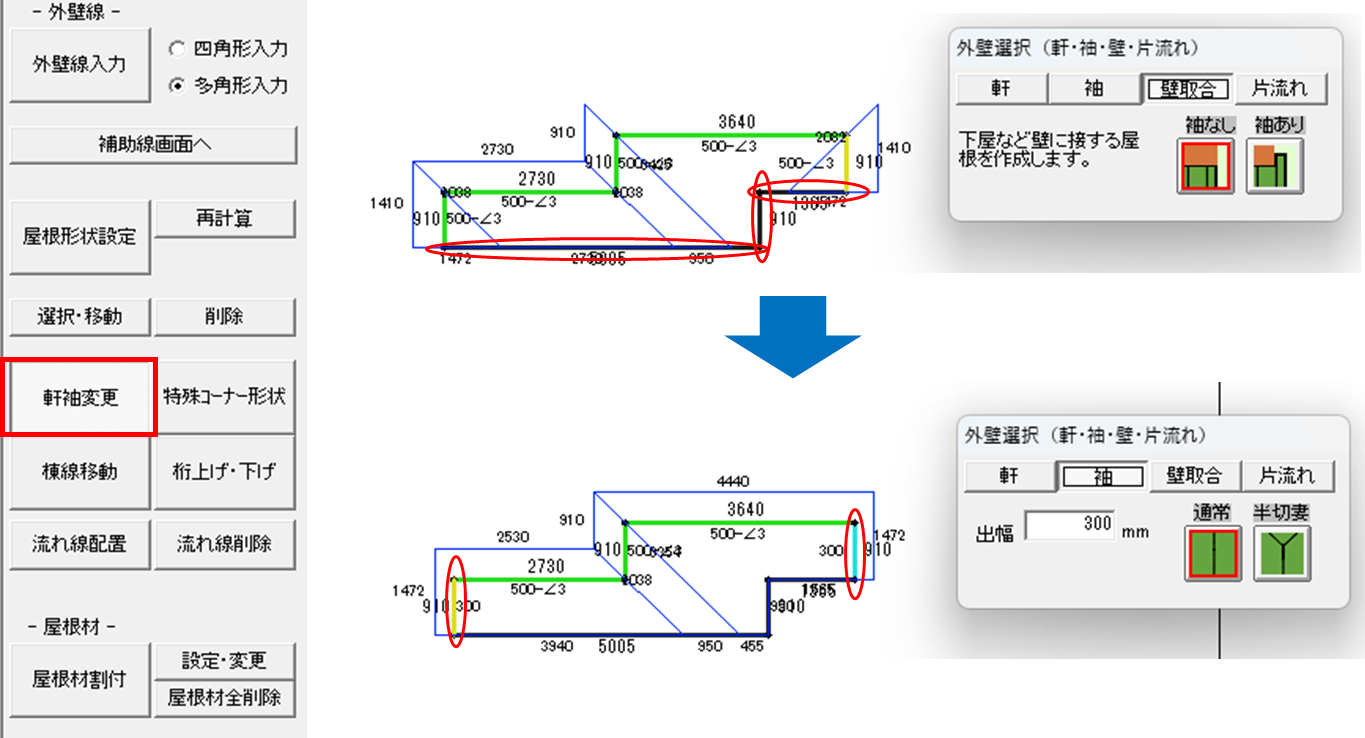
④【特殊コーナー形状】ボタンをクリックします。
西面の壁取り合いの角をクリックし、「袖あり」→500mmに設定します。
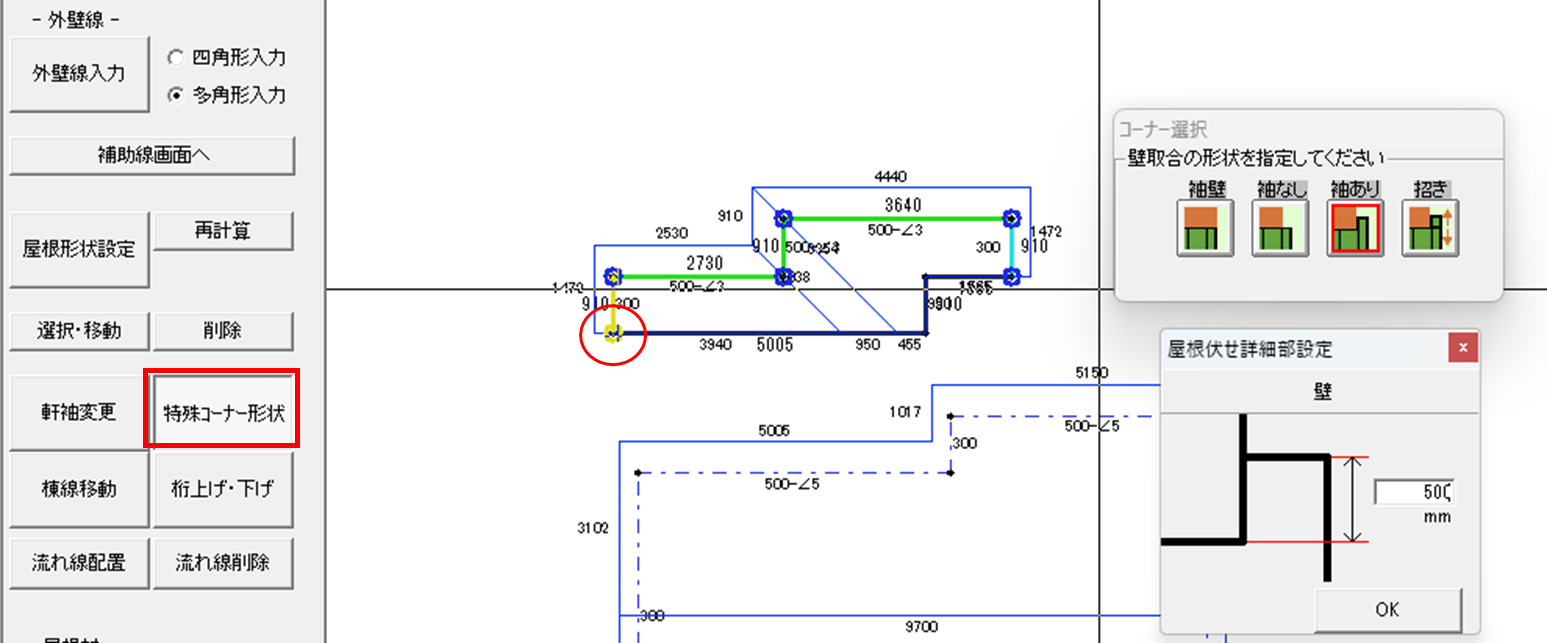
これで下屋が完成です。

【屋根材割付】ボタンを押して、屋根材を配置したら完了です。
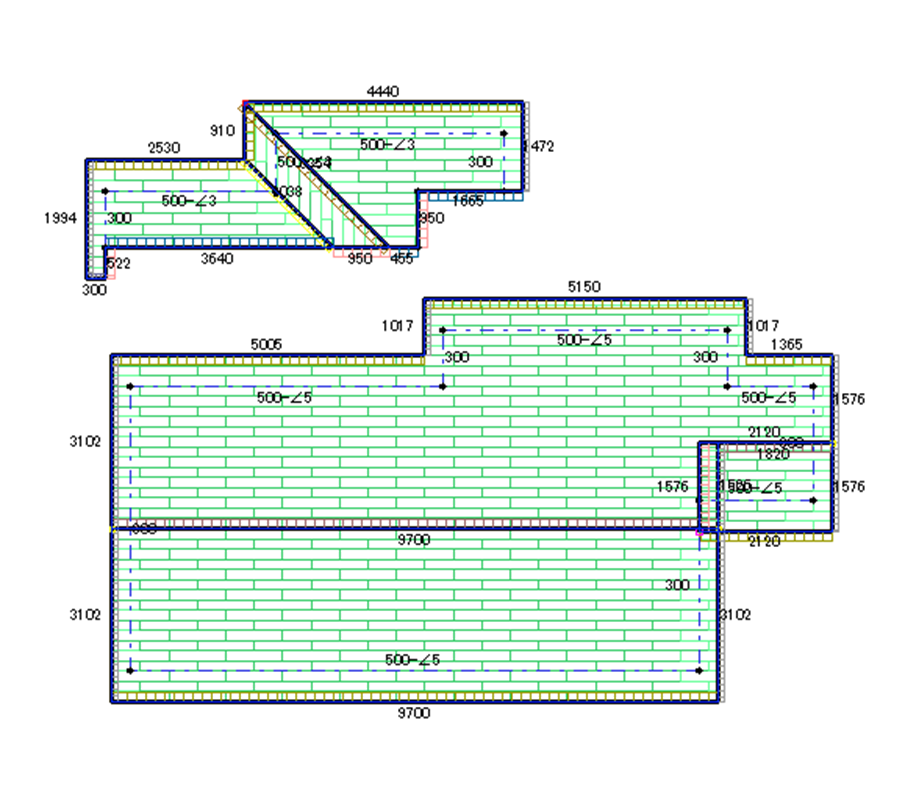
その他の練習問題